第1部分:软件网络资源简介
Cinema 4d r16是一款非常专业的3D动画建模、渲染工具,通过该软件,用户可以构建各种3D动态模型;软件渲染工具丰富,构建模型、图形方式多样化,使用其中的超级工具插件,用户可以实现将3D元素插入实景拍摄视频的动态跟踪器,有助于对后期视频的美化,环境渲染、特效以及转换成为动画等方便提供了重要帮助。
第2部分:软件工具下载地址
第3部分:软件安装教程
1.下载完成后得到以下二个文件,右键解压注册机虚拟光驱。

2.解压后,右键以管理员身份运行虚拟光驱安装程序。
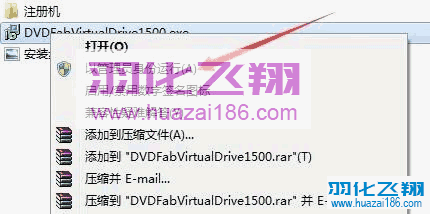
3.默认安装虚拟光驱,直至完成。
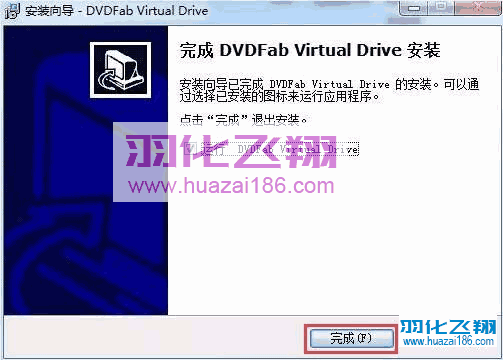
4.在ISO文件上右键,选择装载到虚拟盘。

5.打开虚拟光驱,右键以管理员身份运行MAXON安装程序,然后选择Chinese中文,点击OK。

6.点击继续。

7.打开安装包中注册机文件夹,双击打开xf-c4dr16注册机,点最下面的Generate生成序列号,选择【License generation】中的序列号,复制到软件窗口。
温馨提示:若不会使用注册机,可以直接打开注册机文件夹内的序列号,复制到软件窗口即可。
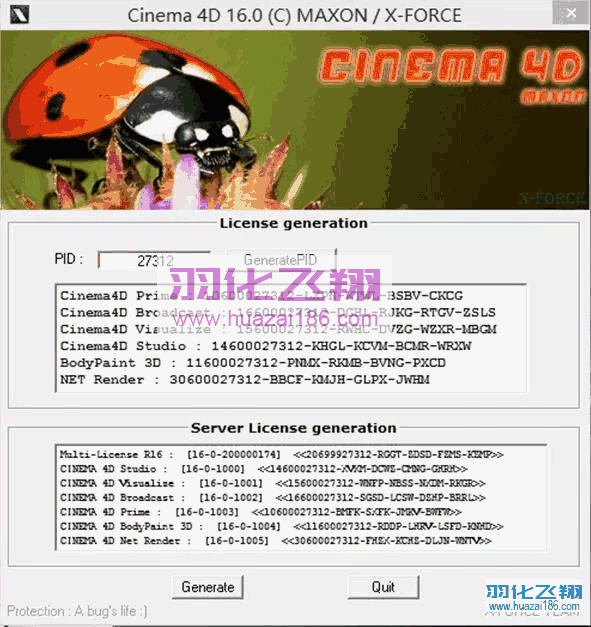
8.用户信息任意填写,将刚刚复制的序列号粘贴进来,点击继续。
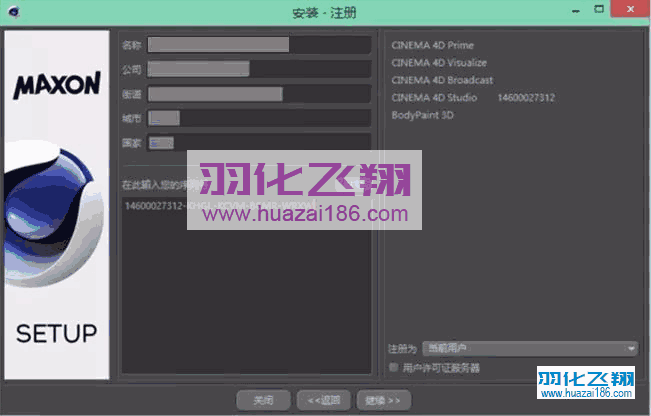
9.点击继续。
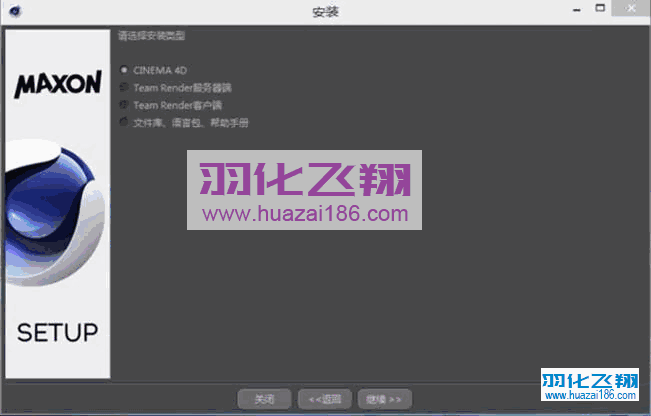
10.点击安装。
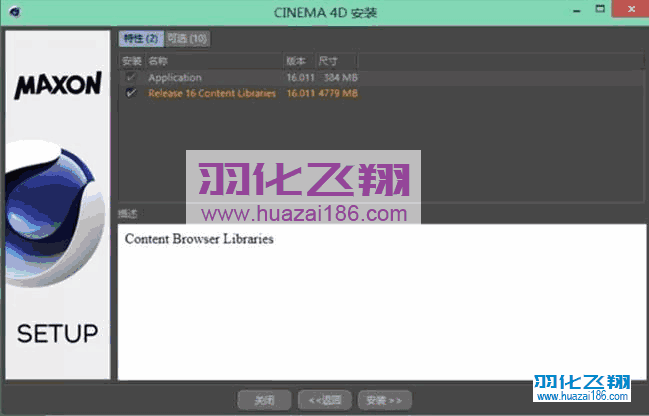
11.勾选【我已阅读……】点击继续。

12.选择安装路径(软件比较大,建议安装到C盘以外的盘符),勾选“在桌面上创建图标”,点击继续。

13.点击结束。

14.软件安装完成,运行界面如下。

15.到此安装结束。
© 版权声明
THE END










![表情[xiaoku]-羽化飞翔](https://www.huazai186.com/wp-content/themes/zibll76/img/smilies/xiaoku.gif)
暂无评论内容